سنرى في هذا المقال كيفية العثور على جهات الاتصال الخاصة بك على الواجهة الجديدة لـ Gmail .
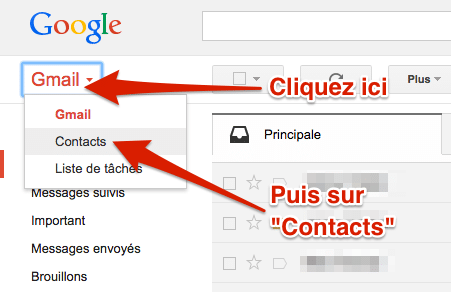
على الواجهة الجديدة لـ Gmail ، لم تعد هذه القائمة المنسدلة. تم نقل تطبيق Gmail Contacts إلى مركز التطبيق في أعلى يمين الواجهة.
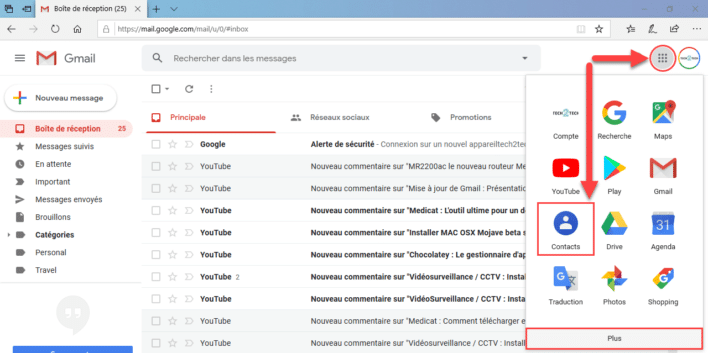
ومع ذلك ، إذا كنت لا تزال غير قادر على العثور على تطبيق جهات الاتصال في Gmail ، فانقر فوق الزر "المزيد" مرة أخرى
من قائمة التطبيق هذه.
يجب أن تشاهد جميع التطبيقات المتاحة على حساب Gmail الخاص بك ، بما في ذلك " جهات الاتصال " الشهيرة . ستتمكن بعد ذلك من نقل التطبيقات كما تريد بالسحب والإفلات (اضغط واسحب الرمز).
وبالتالي ، من خلال النقر على المفضلة لديك ، سوف تصل مباشرة إلى جهات الاتصال الخاصة بحسابك في Google.
أنا لم أعد ، وآمل الآن أنك قد وجدت جهات الاتصال الخاصة بك بسهولة أكبر.
عرض موجز
كيفية الوصول إلى جهات الاتصال على واجهة Gmail الجديدة
في الإصدار القديم من Gmail ، لم يكن الوصول إلى جهات الاتصال أكثر سهولة بالضرورة ، ولكن عندما اعتدنا على ذلك ، فقد كانت جيدة.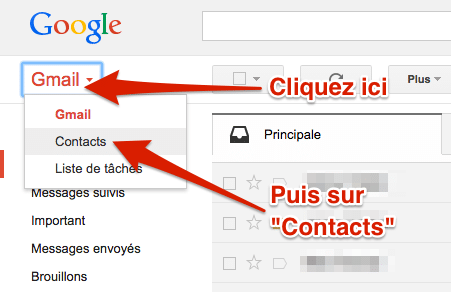
على الواجهة الجديدة لـ Gmail ، لم تعد هذه القائمة المنسدلة. تم نقل تطبيق Gmail Contacts إلى مركز التطبيق في أعلى يمين الواجهة.
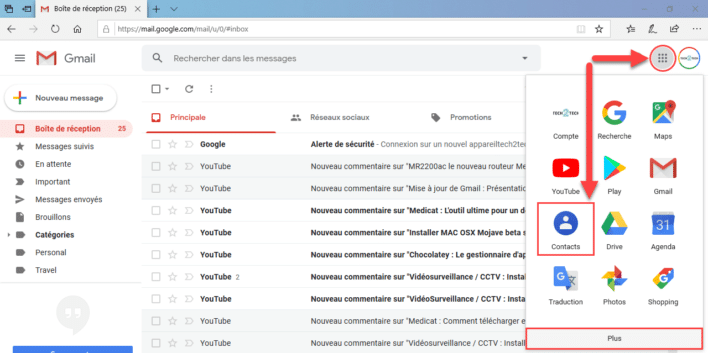
ومع ذلك ، إذا كنت لا تزال غير قادر على العثور على تطبيق جهات الاتصال في Gmail ، فانقر فوق الزر "المزيد" مرة أخرى
من قائمة التطبيق هذه.
يجب أن تشاهد جميع التطبيقات المتاحة على حساب Gmail الخاص بك ، بما في ذلك " جهات الاتصال " الشهيرة . ستتمكن بعد ذلك من نقل التطبيقات كما تريد بالسحب والإفلات (اضغط واسحب الرمز).
الحل البديل
بدلاً من ذلك ، يمكنك إضافة إشارة مرجعية في متصفحك إلى العنوان التالي: https://contacts.google.comوبالتالي ، من خلال النقر على المفضلة لديك ، سوف تصل مباشرة إلى جهات الاتصال الخاصة بحسابك في Google.
أنا لم أعد ، وآمل الآن أنك قد وجدت جهات الاتصال الخاصة بك بسهولة أكبر.


Aucun commentaire:
Enregistrer un commentaire